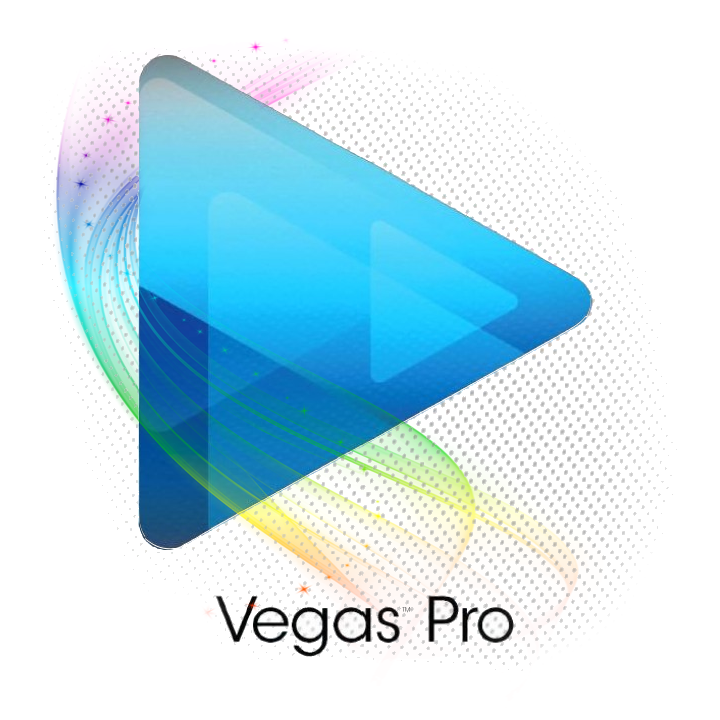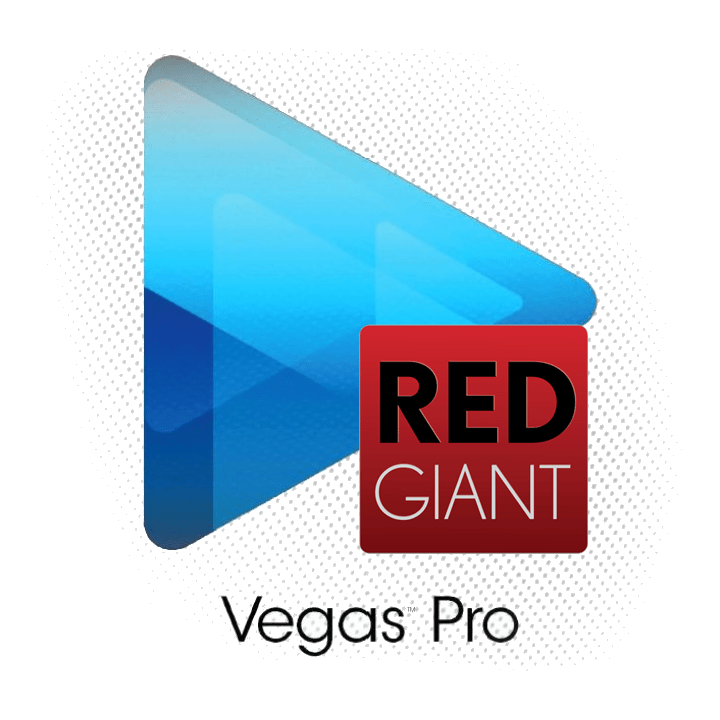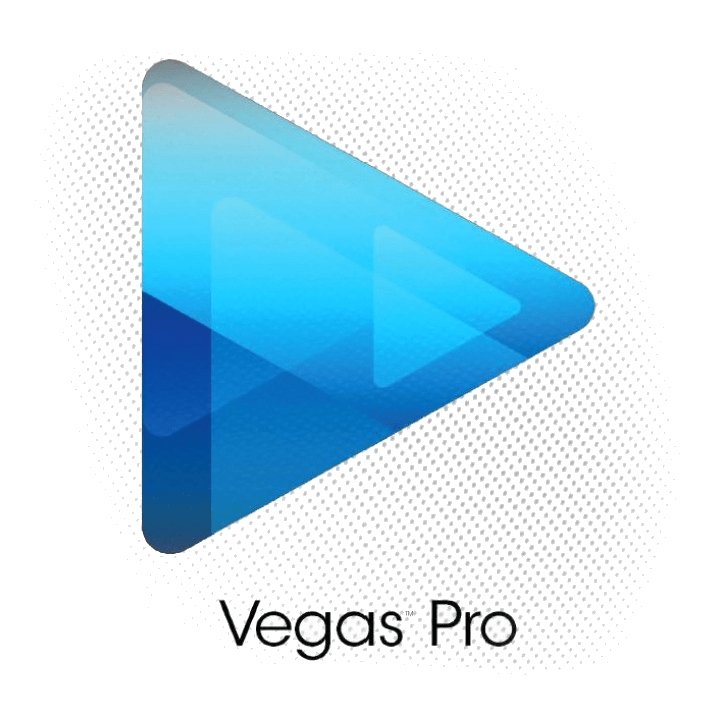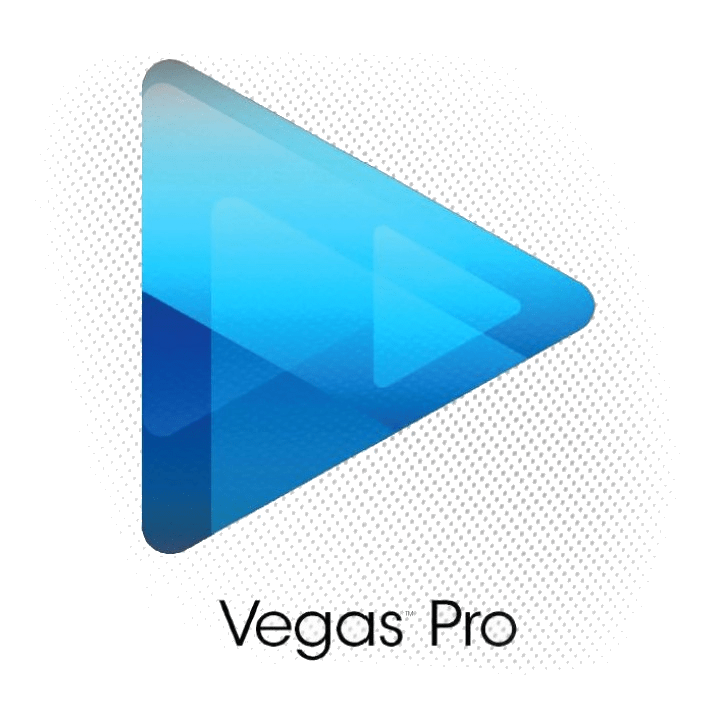Зміст
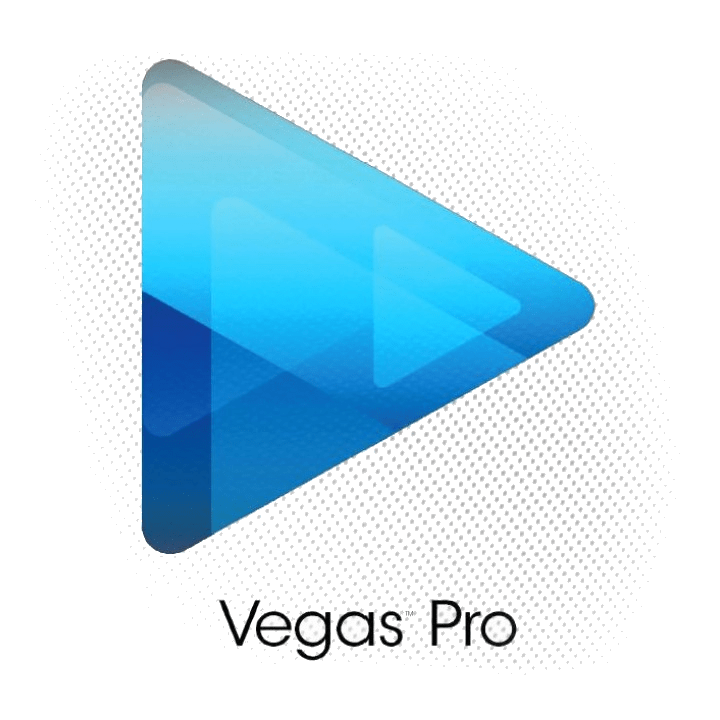
У Sony Vegas Pro можна коригувати колір знятих відеозаписів. Ефект кольорокорекції досить часто застосовують і не тільки на погано знятому матеріалі. З його допомогою можна задати певний настрій і зробити картинку більш соковитою. Давайте розглянемо, як в Соні Вегас відкоригувати колір.
У Sony Vegas існує не один інструмент, за допомогою якого можна зробити корекцію кольору. Розглянемо їх.
Кольорові криві в Sony Vegas
- Завантажте відео, на яке потрібно накласти ефект, у відеоредактор. Якщо ефект необхідно накласти тільки на певний фрагмент, то розділіть відеозапис за допомогою клавіші «s». Тепер натисніть на кнопку "спецефекти події" на виділеному фрагменті.
- Тепер зі списку ефектів Виберіть спецефект «колірні криві» («Color Curves»).
- А тепер попрацюємо з кривою. Спершу може здатися, що їй незручно користуватися, але важливо зрозуміти принцип, і тоді буде легко. Точка в правому верхньому куті відповідає за світлі тони, якщо її тягнути вліво від діагоналі – вона буде освітлювати світлі тони, якщо вправо – затемнювати. Точка в лівому нижньому кутку відповідає за темні тони, і як і з попередньою, якщо тягнути вліво від діагоналі – вона буде освітлювати темні тони, а вправо – ще більш затемнювати.
- Спостерігайте за змінами у вікні попереднього перегляду і виставте найбільш підходящі настройки.

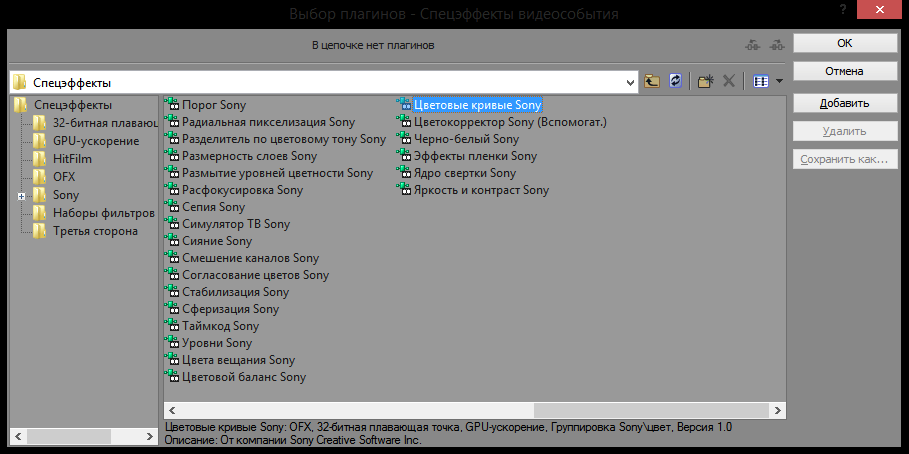
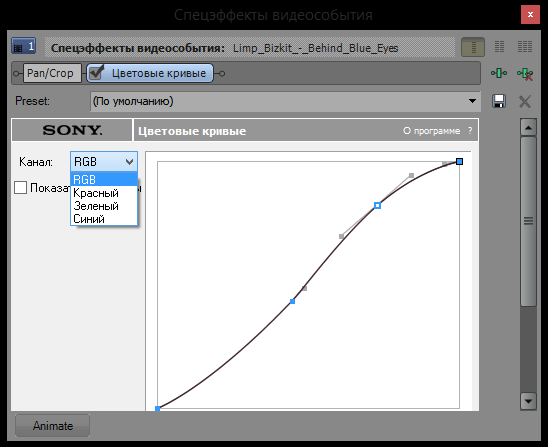
Коректор кольорів у Sony Vegas
- Ще один ефект, який ми можемо використовувати – «коректор кольору». Перейдіть в меню вибору спецефектів і знайдіть «Цветокорректор» («Color Corrector»).
- Тепер ви можете пересувати повзунки і змінювати налаштування кольорокоректора. Всі зміни ви побачите у вікні попереднього перегляду.
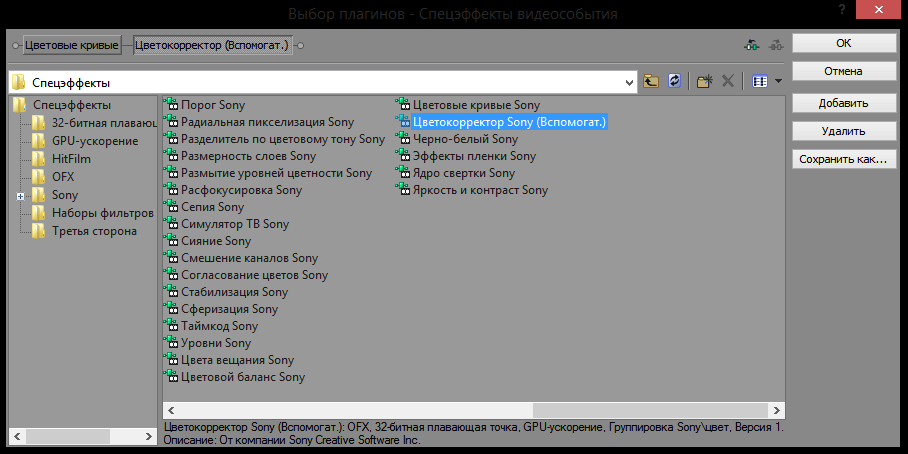
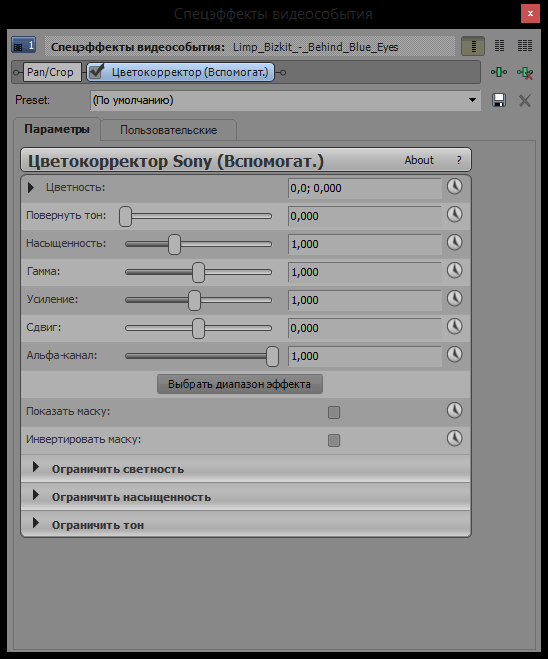
Баланс кольорів у Соні Вегас
- І останній ефект, який ми розглянемо в даній статті – «колірний баланс» («Color balance»). Знайдіть його у списку ефектів.
- Пересуваючи повзунки ви можете освітлити, затемнити або ж просто накласти будь-якої колір на відеозапис. Спостерігайте за змінами у вікні попереднього перегляду і виставляйте найбільш підходящі настройки.
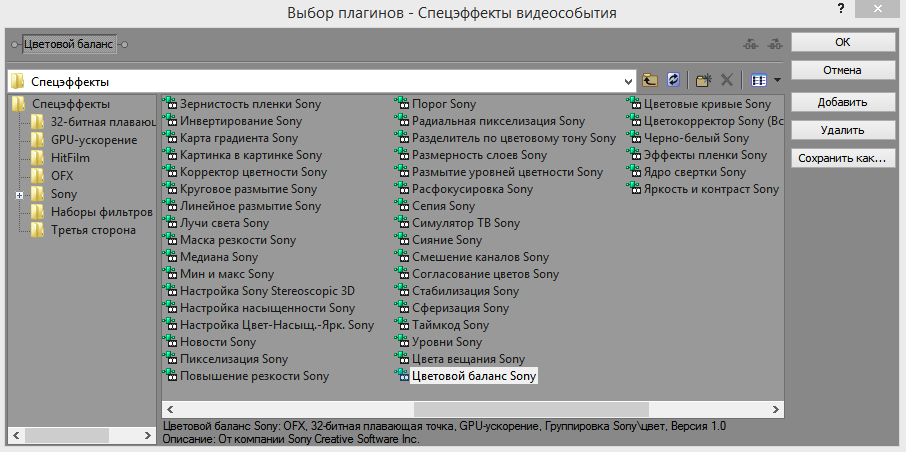
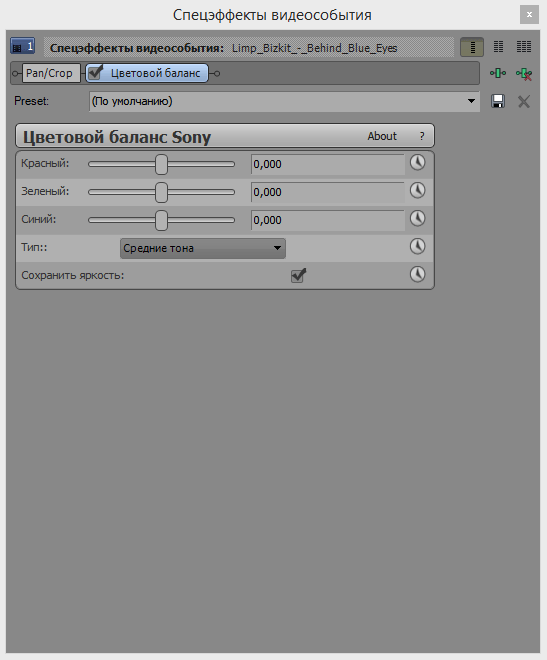
Звичайно, ми розглянули далеко не всі ефекти, за допомогою яких ви можете коригувати колір в Sony Vegas. Але продовживши вивчати можливості цього відеоредактора ви знайдіть набагато більше ефектів.